Eseguire la migrazione dei carichi di lavoro delle macchine virtuali nella soluzione Azure VMware
Dopo aver installato VMware HCX e connesso l'ambiente VMware vSphere locale alla soluzione Azure VMware, si lavora alla migrazione di macchine virtuali (VM) che eseguono sistemi operativi Linux e Windows Server. La migrazione delle macchine virtuali che eseguono sistemi operativi Linux e Windows Server viene eseguita dall'ambiente locale usando l'interfaccia Web di migrazione di VMware HCX Connector.
Eseguire la migrazione di macchine virtuali
VMware HCX offre diversi modi per eseguire la migrazione delle macchine virtuali che eseguono Windows Server e Linux nella soluzione Azure VMware: migrazione a freddo, in tempo reale, Replication Assisted vMotion (RAV) e in blocco. È possibile configurare le migrazioni usando l'istanza locale di VMware HCX Connector che ha avviato l'associazione dei siti nella soluzione Azure VMware. L'interfaccia di migrazione di VMware HCX offre anche un set di opzioni per le macchine virtuali. Queste opzioni controllano i comportamenti e le condizioni che possono verificarsi nella macchina virtuale prima o dopo l'operazione di migrazione.
Un'ultima cosa da notare è che acquisire snapshot di una macchina virtuale durante la migrazione, sia manualmente che con una soluzione di backup di terze parti, può causare l'interruzione del processo di migrazione. Per evitare interruzioni, disabilitare i backup finché la migrazione della macchina virtuale nella soluzione Azure VMware non viene completata.
Passaggi della migrazione delle macchine virtuali nella soluzione Azure VMware
Nel dashboard di HCX locale selezionare Services (Servizi)>Migration (Migrazione).
La pagina Migration Tracking mostra un riepilogo delle migrazioni delle macchine virtuali. Questa è la prima migrazione, quindi non verrà visualizzata alcuna macchina virtuale.
Seleziona Esegui la migrazione.
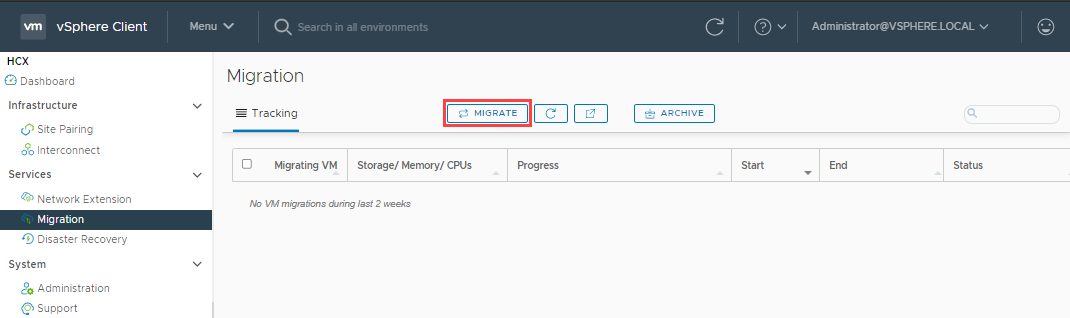
Viene visualizzato l'elenco delle macchine virtuali disponibili per la migrazione. Controllare i valori desiderati per Name, quindi selezionare Add.
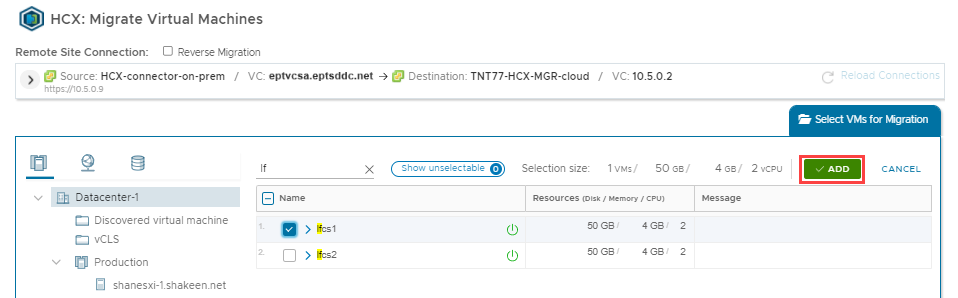
Impostare le opzioni Transfer and Placement, Switchover ed Extended Options necessarie per la macchina virtuale di cui viene eseguita la migrazione.
Per impostare opzioni specifiche per la macchina virtuale per Transfer and Placement e Switchover, in VM for Migration selezionare una macchina virtuale specifica ed espandere la voce.
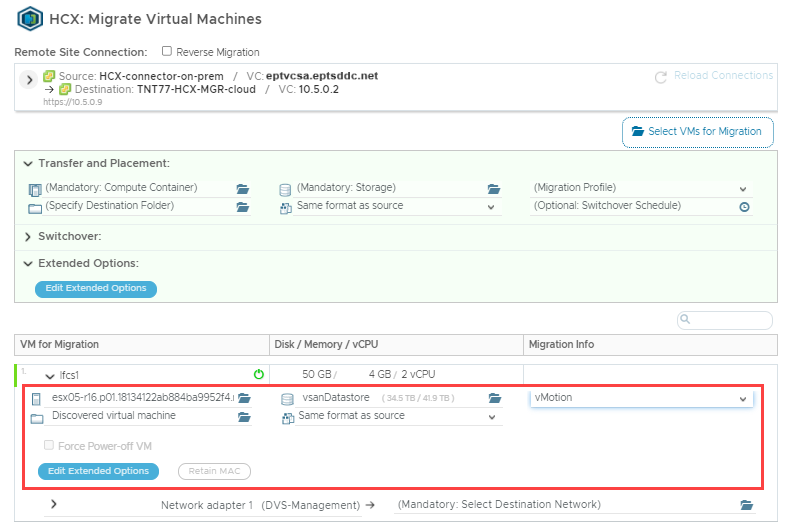
Selezionare la rete di destinazione per ogni macchina virtuale di cui eseguire la migrazione.
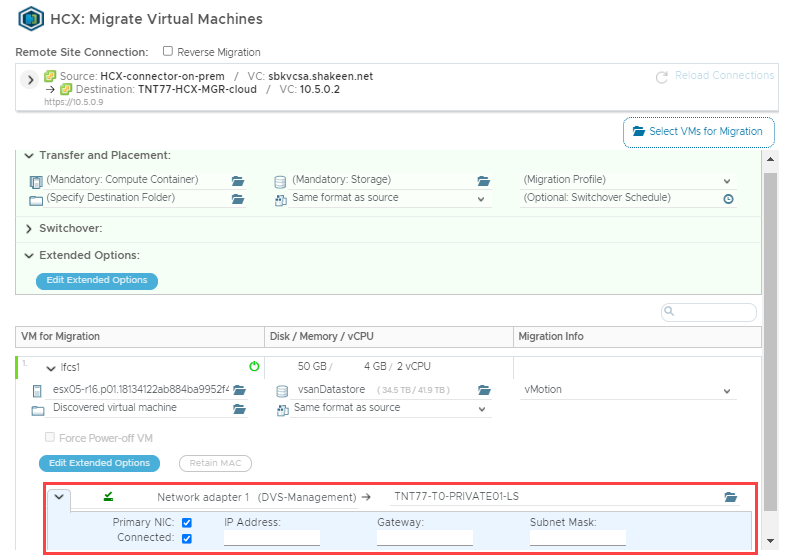
Al termine della configurazione di rete, selezionare Validate (Convalida) o Go (Vai). Validate (Convalida) assicura che le impostazioni siano configurate correttamente. Go (Vai) avvia la migrazione.
HCX Manager esegue quindi la migrazione di tutte le macchine virtuali selezionate. Se viene visualizzato un avviso o un errore durante la convalida, correggere la configurazione e selezionare Go (Vai) per avviare di nuovo la migrazione.